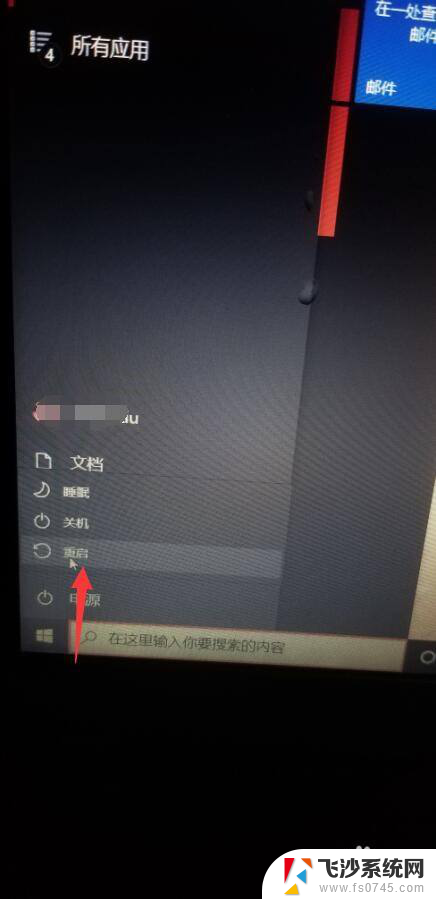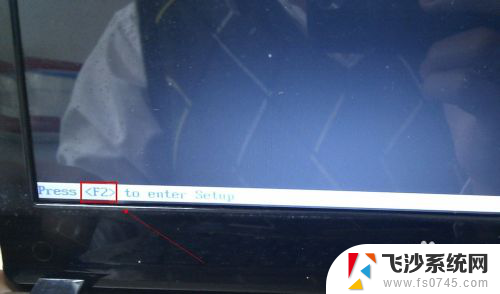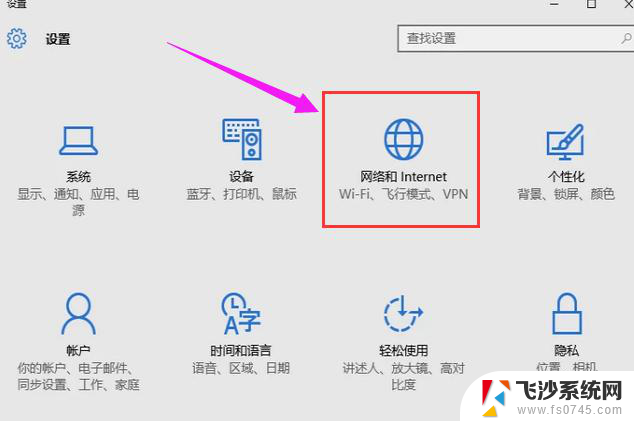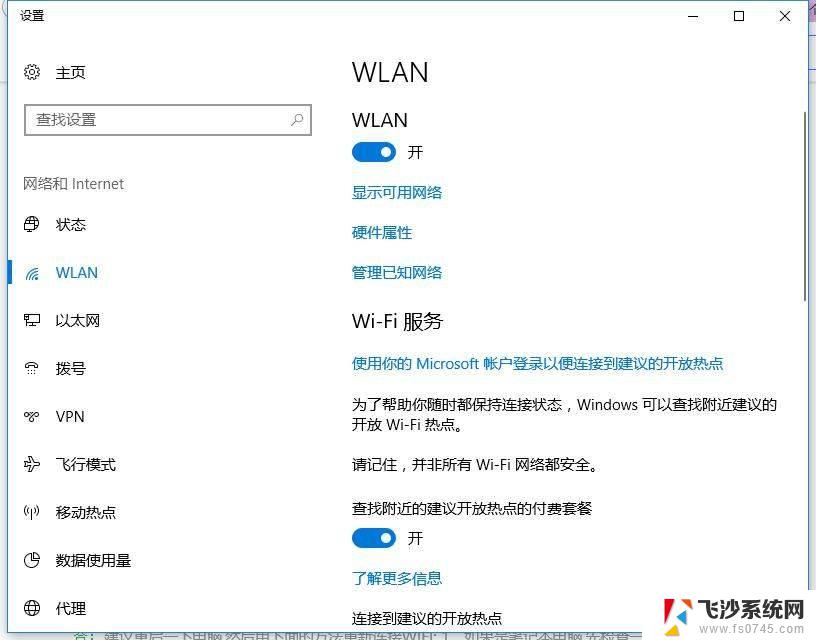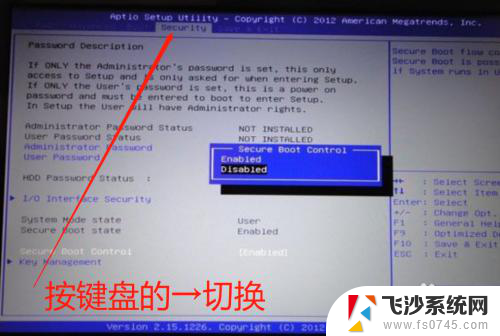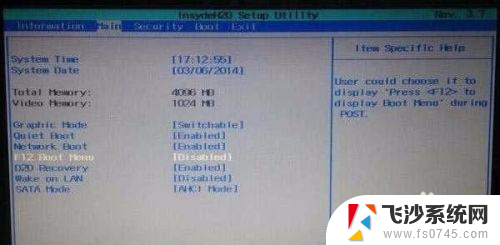华硕笔记本开机选择启动项 华硕笔记本启动项快捷键使用指南
更新时间:2024-01-05 15:52:27作者:xtliu
华硕笔记本作为一款受欢迎的电脑品牌,其在开机选择启动项方面提供了一系列便捷的功能和快捷键,通过华硕笔记本的启动项选择,用户可以根据自身需求灵活地调整开机时的启动顺序,从而提高电脑的性能和响应速度。本文将介绍华硕笔记本的启动项快捷键使用指南,帮助用户更好地了解和掌握这一功能。无论是想加快开机速度,还是需要在不同系统之间切换,华硕笔记本的启动项选择功能都能满足用户的需求,使得使用电脑更加便捷高效。
具体方法:
1.首先在开始处,选择【电源】-【重启】。
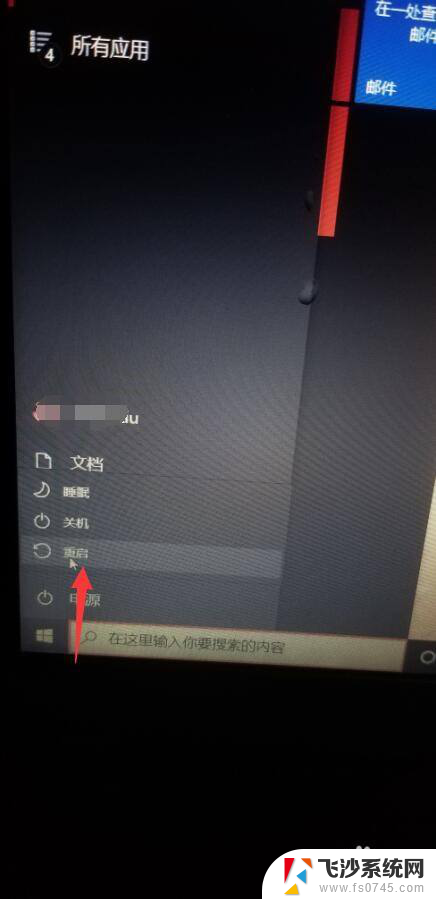
2.当电脑关机并重启进入华硕Logo页面,连续按下键盘【ESC】按键。

3.进入到选择启动项页面,可根据需求按下键盘上下键选择从哪里启动系统。
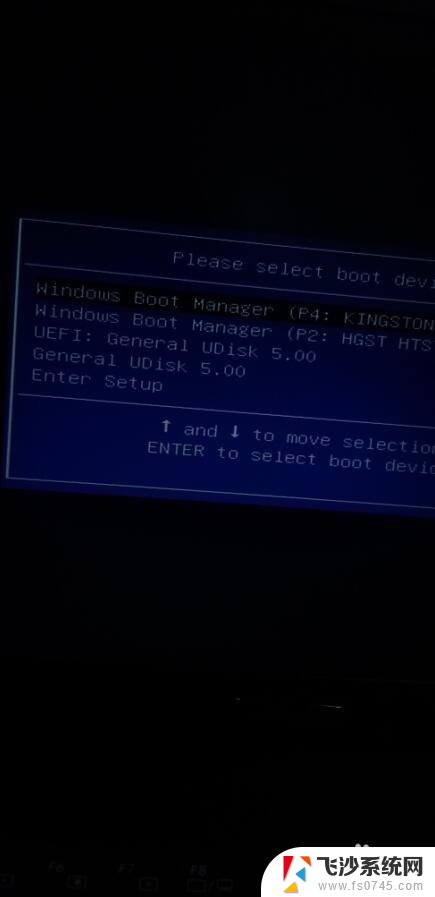
4.选择好后,点击【回车】确定即可启动电脑。
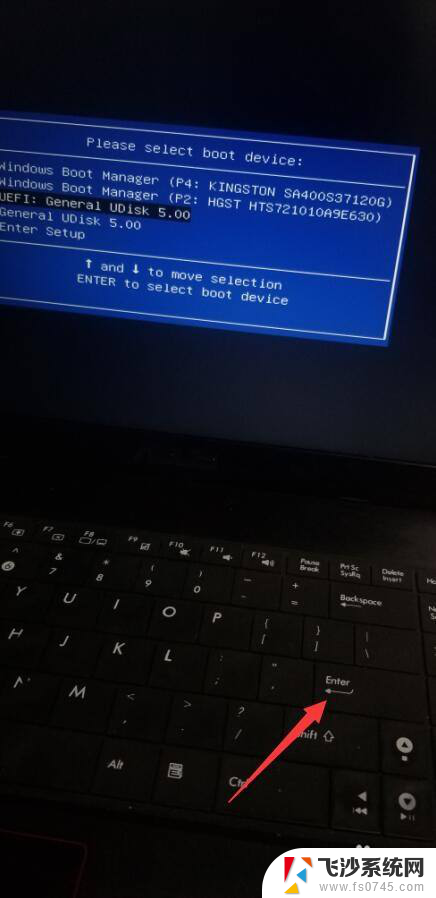
5.想要进入BIOS,需同样在出现华硕logo页面。连续点击【F2】,即可进入BIOS设置页面。
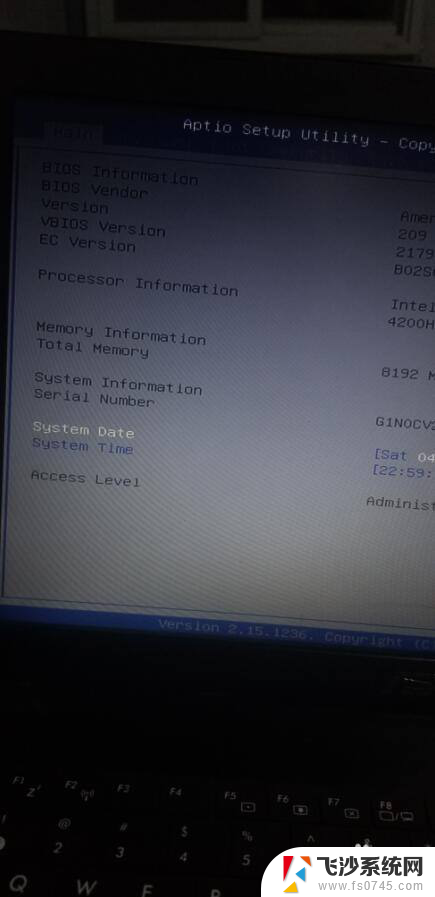
6.当BIOS设置完成后,按下【ESC】按键,即可保存设置并启动电脑。
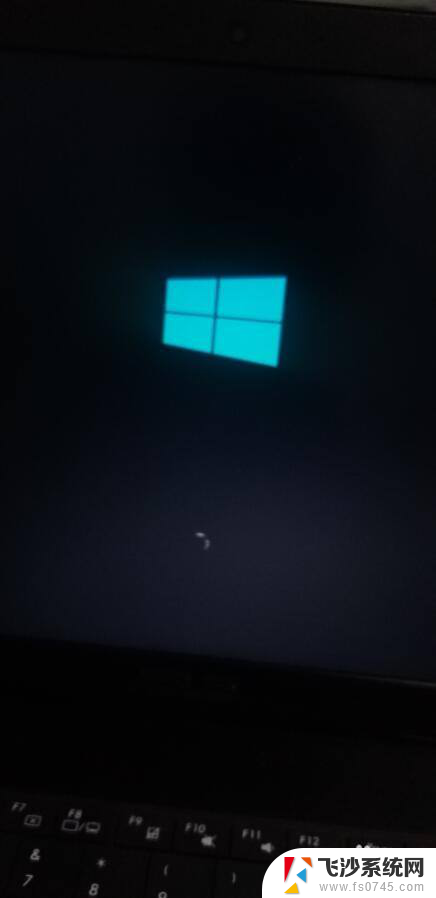
以上是华硕笔记本开机时选择启动项的全部内容,如果你遇到相同的问题,可以参考本文中介绍的步骤进行修复,希望对大家有所帮助。